Publicado el 5 de Febrero del 2020
914 visualizaciones desde el 5 de Febrero del 2020
1,3 MB
38 paginas
Creado hace 16a (07/04/2009)
Guías Excel 2010
Funciones de Excel
Guía 8
FUNCIONES DE EXCEL
CONTENIDO
Funciones de Excel .................................................................. 1
Contenido ................................................................................ 1
Funciones de Excel ................................................................ 3
Asignar nombre a un rango .................................................... 4
Funciones de tipo condicional ................................................... 5
SI ............................................................................................. 6
ESBLANCO, ESNUMERO, ESTEXTO .......................................... 7
CONTAR.SI Y SUMAR.SI ........................................................... 7
Funciones de búsqueda y referencia ................................. 10
BUSCARV, BUSCARH ............................................................. 10
Funciones de fecha y hora .................................................. 12
Funciones de fecha y hora .................................................... 13
Rellenos con fechas y horas .................................................. 15
Funciones estadísticas ............................................................. 18
Funciones financieras .............................................................. 27
Funciones lógicas .................................................................... 29
1
�Guías Excel 2010
Funciones de Excel
Guía 8
Funciones matemáticas ........................................................... 31
Funciones de texto .................................................................. 36
2
�Guías Excel 2010
Funciones de Excel
Guía 8
FUNCIONES DE EXCEL
Excel dispone de más funciones de las que puedes
necesitar, porque está diseñado para múltiples usos, desde
administrativos hasta científicos. Lo normal es que uses
sólo unas pocas. Las tienes todas en la ficha Fórmulas.
Ahí verás todas las posibilidades que tienes para elegir una
función: Lógicas, Texto, Fecha y hora, etc. Como es
probable que uses sólo unas pocas, puedes acudir al botón
de la izquierda, fx Insertar funciones. También tienes un
botón similar en la línea de entrada de fórmulas.
Mediante el botón de Insertar función puedes
incorporarlas a tus fórmulas, o escribiéndolas directamente.
Ten cuidado en no alterar ninguna letra, que entonces
Excel no te entenderá., Ese botón fx, además de
presentarte todo el catálogo, te proporcionará la sintaxis y
una ayuda específica para cada función.
3
�Guías Excel 2010
Funciones de Excel
Guía 8
Para facilitarte la elección, las funciones están clasificadas
en categorías.
Si pulsas sobre Fx, y
eliges la opción
Todas, obtendrás el
catálogo completo de
funciones. Una vez
encontrada la que
buscabas, puedes
pulsar el botón
Aceptar y así se insertará la función en tu fórmula.
También puedes pulsar con doble clic y entonces se te
ofrece una ventana de parámetros en la que puedes ir
concretando cada uno:
ASIGNAR NOMBRE A UN RANGO
En la misma ficha de Fórmulas puedes ver el botón de
Asignar nombre a un rango. Es utilidad te facilita la edición
de fórmulas, porque en lugar de usar referencias tipo $D$4
o C112, puedes usar nombres.
Por ejemplo, en la imagen
se está asignando el
nombre prueba a una lista
del 1 al 7.
Después, para encontrar
su promedio o su suma,
podrás escribir
PROMEDIO(prueba) o SUMA(prueba), con lo que el
lenguaje de tus fórmulas será más natural.
4
�Guías Excel 2010
Funciones de Excel
Guía 8
Para insertar un nombre a un rango debes seguir estos
pasos:
Abrir la ficha Fórmulas
Seleccionar un rango o una celda
Pulsar el botón de Asignar nombre a un rango.
En la ventana de asignación escribir el nombre
deseado y Aceptar (no es conveniente cambiar nada
más).
A continuación se explicarán las principales funciones de
Excel, dando ya por conocidas las más frecuentes como
SUMA, CONTAR o PROMEDIO. Se ordenarán por orden
de frecuencia de uso y desde las más generales a las
específicas. Se explicarán con más detalle las primeras de
cada grupo, dejando como simple referencia las últimas.
A continuación se describen muchas funciones (no todas)
de Excel ordenadas por su interés en este punto de las
Guías. Las más importantes se describirán con detalle,
dejando para el final de cada apartado las demás.
FUNCIONES DE TIPO CONDICIONAL
Las funciones de tipo condicional permiten a las hojas de
cálculo tomar decisiones en sus resultados. Todas siguen
un esquema similar a “si ocurre esto, devuelvo este
resultado y si no, devuelvo este otro”. Ejemplos
Si ganas mucho te aplican un porcentaje de impuesto
y si es menos, te aplican otro.
5
�Guías Excel 2010
Funciones de Excel
Guía 8
Si un número es par lo divides entre 2 y si es impar le
restas 1 y después le hallas la mitad.
En esta lista si el número es menor que 100 lo
sumamos y si no, lo ignoramos.
Cuenta cuántos datos son mayores que 1000
ignorando el resto.
La función condicional más importante es SI, pero según se
verá, se pueden usar otras del mimo tipo que facilitan
mucho la construcción de hojas con funcionalidades útiles
SI
Es la función condicional más importante. Actúa sobre una
condición y si es verdadera se calcula una primera fórmula
y si es falsa otra segunda.
SI(Condición ; Valor si es verdadera la condición ;
Valor si es falsa)
SI(D34>8;44;23)
significaría que si la celda D34 es mayor que 8, el resultado
que se escribiría sería el 44, y en caso contrario el 23.
Es importante que se practique con esta función. Por ello
se da otro ejemplo:
SI(C8=”DESCUENTO”;D8-0,25*D8;D8)
Aquí se lee la celda C8. Si está escrita en ella la palabra
“DESCUENTO”, a su celda vecina se le resta su 25% y en
caso contrario se deja igual.
6
�Guías Excel 2010
Funciones de Excel
Guía 8
ESBLANCO, ESNUMERO, ESTEXTO
Estas tres funciones informan sobre el contenido de una
celda:
ESBLANCO
Devuelve el valor lógico VERDADERO si la celda
argumento está vacía. Se puede combinar con SI:
SI(ESBLANCO(Una celda);Valor si está en blanco; Valor
si no lo está)
Por ejemplo:
SI(ESBLANCO(D12);"ES BLANCO";"TIENE
CONTENIDO")
ESNUMERO
Devuelve el valor lógico VERDADERO si la celda
argumento contiene un número.
SI(ESNÚMERO(K9);K9/2;" ") haría que si hay un número
en K9, se divida entre 2 y si no lo hay, se deja en blanco
ESTEXTO
Devuelve el valor lógico VERDADERO si la celda
argumento contiene un texto.
CONTAR.SI Y SUMAR.SI
7
�Guías Excel 2010
Funciones de Excel
Guía 8
La primera cuenta las celdas contenidas en un rango que
cumplen un criterio determinado. Su formato es
CONTAR.SI(Rango;Criterio)
El criterio suele ser una condición escrita entre comillas:
“>2”, “Burgos”, “<21,4”, “22”,… Si el criterio consiste sólo en
un número, se pueden suprimir las comillas.
Por ejemplo, CONTAR.SI(A12:C32;”Pérez”) cuenta la
veces que aparece Pérez en el rango A12:C32
CONTAR.SI(A12:A112;”>100”) cuenta los números
mayores que 100 que hay entre A12 y A112,
SUMAR.SI(Rango de búsqueda;Criterio;Rango de
suma)
La segunda, SUMAR.SI, actúa de forma similar, pero en
ella se puede añadir otro rango en el que se especifique
qué datos se suman.
Por ejemplo, en el rango de la imagen,
si deseamos sumar los datos de la
columna C que se corresponden con el
valor A de la columna B,
plantearíamos la función:
SUMAR.SI(B4:B11;”A”;C4:C11) y
nos daría el resultado de 14. suma de los tres datos que se
corresponden con A: 4+5+5=14.
8
�Guías Excel 2010
Funciones de Excel
Guía 8
Otras funciones similares
CONTAR.BLANCO: Cuenta las celdas vacías de un rango
CONTARA: Cuenta las celdas no vacías.
CONTAR.SI.CONJUNTO: Aplica varios criterios a una
búsqueda
9
�Guías Excel 2010
Funciones de Excel
Guía 8
FUNCIONES DE BÚSQUEDA Y REFERENCIA
Estas funciones buscan datos en una tabla según unos
criterios, que pueden ser valores, números de orden o
índices,
BUSCARV, BUSCARH
Son dos funciones de búsqueda de un elemento en una
lista. Su formato es, en el caso de BUSCARH:
BUSCARH(Elemento que se busca; Matriz o rango en el
que hay que buscar; número de columna desde la que
devuelve la información encontrada)
BUSCARH
Se le dan como datos un valor determinado, una matriz en
cuya primera fila ha de buscar ese valor y el número de
orden de la columna en la que debe extraer la información
paralela a la buscada. Así, en la matriz
Teresa Pablo
María
Gema
1976
1975
1980
1977
Abril
Mayo
Enero Marzo
la función BUSCARH(María;Matriz;3) daría como
resultado Enero y BUSCARH(Pablo;Matriz;2) nos
devolvería el año 1975 (La palabra Matriz quiere significar
el rango en el que estén los datos, por ejemplo A3:D6).
10
�Guías Excel 2010
Funciones de Excel
Guía 8
BUSCARV
Similar a la anterior, pero realiza la búsqueda por columnas
en lugar de por filas.
Otras funciones similares
COLUMNA: Devuelve el número de columna de una celda
FILA: Devuelve el número de fila de una celda
COINCIDIR: Busca un elemento en un rango y devuelve su
número de orden.
11
�Guías Excel 2010
Funciones de Excel
Guía 8
FUNCIONES DE FECHA Y HORA
Un formato interesante para las celdas es el de fecha (y el de
hora, o ambos). Elige un archivo nuevo o una parte en blanco del
que estés usando. Escribe en una celda tu fecha de nacimiento
con el formato que uses normalmente, por ejemplo 23-7-63.
Verás que el programa interpreta que es una fecha y le asigna el
formato 23/7/63.
Para cambiar la presentación de una fecha
acude a la lista de formatos que te ofrece la
ficha de Inicio. Observarás que existen
 Crear cuenta
Crear cuenta
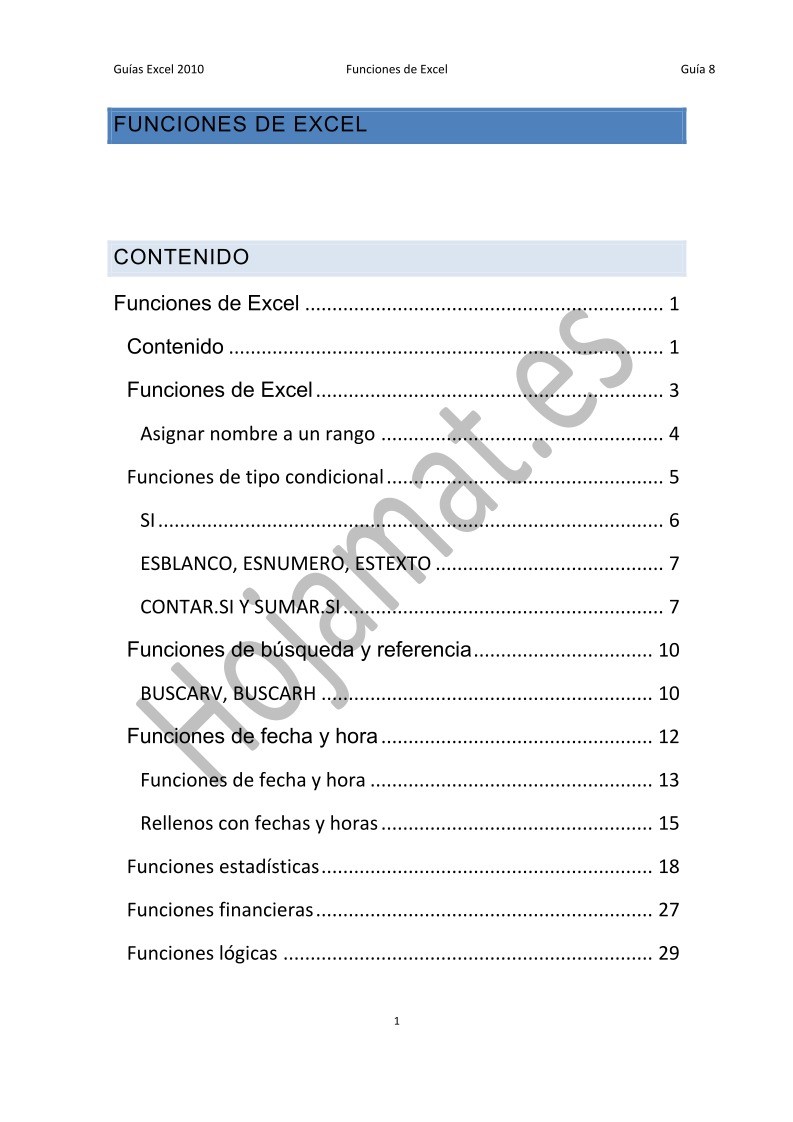

Comentarios de: Funciones de Excel - Guía de Excel 2007 (0)
No hay comentarios